Cómo utilizar la función de tiempo de inactividad de iOS 12 y reducir la adicción al Smartphone
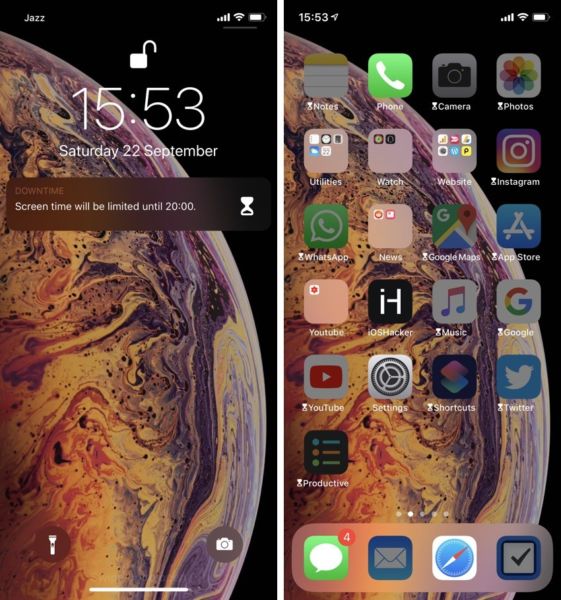
La función de tiempo frente a la pantalla de iOS 12 ofrece muchas funciones útiles que pueden ayudar a reducir la adicción a los teléfonos inteligentes. Ya hemos escrito sobre la función’App Limits’, que permite a los usuarios establecer límites de tiempo para ciertas categorías de aplicaciones. Hoy vamos a hablar de la función Tiempo de inactividad, que hace posible que los usuarios de iOS 12 programen su tiempo fuera de la pantalla.
Esta nueva función, que se encuentra en la sección Tiempo frente a la pantalla de iOS 12 o posterior, le permitirá crear una programación para un tiempo fuera de la pantalla de su iPhone o iPad. Durante este tiempo sólo podrá utilizar las aplicaciones que haya permitido durante el tiempo de inactividad, junto con la posibilidad de realizar o recibir llamadas telefónicas. Por ejemplo, puedes rechazar aplicaciones que creas que pierden el tiempo o que son adictivas en la naturaleza mientras mantienes las aplicaciones esenciales que creas que no son malas para ti en la sección permitida.
He aquí cómo puede configurar la función Tiempo de inactividad
1. Habilite la función de Tiempo de inactividad yendo a Ajustes> Tiempo de pantalla> Tiempo de inactividad y ‘ Habilitar ‘.
2. Ahora elija el tiempo ‘ Inicio ‘ y ‘ Fin ‘ en el que desea que la función de tiempo de inactividad esté activa.
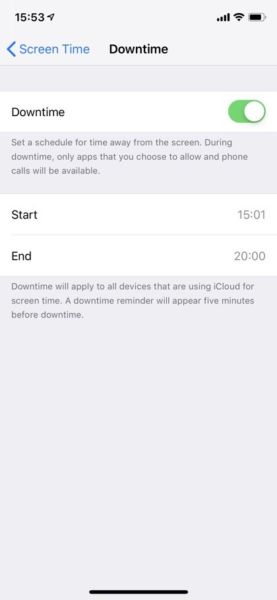
3. Ahora vuelva a la pantalla Tiempo de pantalla y pulse sobre la opción ‘ Siempre permitido ‘.
4. En la página Siempre permitido, elija las aplicaciones que desea que estén disponibles en todo momento, incluso durante el tiempo de inactividad.
5. Presione el botón ‘ + ‘ para poner aplicaciones en la sección Allowed Apps y ‘ – ‘ para eliminarlas.
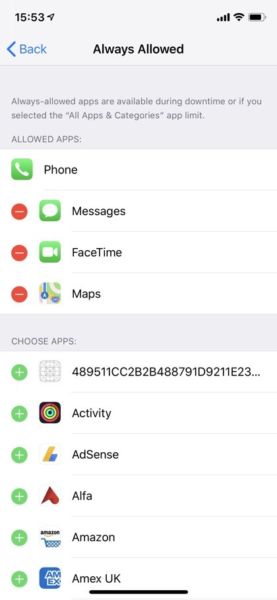
6. Una vez que haya terminado, vuelva a la pantalla de inicio.
Ahora que la función de tiempo de inactividad ha sido configurada en su iPhone o iPad, recibirá una notificación 5 minutos antes del inicio del tiempo de inactividad de su iPhone. Durante este tiempo no podrá lanzar aplicaciones que no haya permitido en el paso 5 del tutorial.
Los iconos de las aplicaciones se atenuarán durante este tiempo y se mostrará un glifo de glasshour junto a la etiqueta de la aplicación. Cuando inicies la aplicación, verás la pantalla de límite de tiempo, haciéndote saber que has alcanzado tu límite en dicha aplicación. Puede puntear en el botón’Ignorar límite’, después de lo cual se le pedirá que introduzca el código de acceso de tiempo de pantalla (si tiene uno) antes de poder acceder a la aplicación.
Así es como puede configurar y utilizar la función Tiempo de inactividad de iOS 12. Si tiene alguna pregunta, no dude en hacérnosla saber en la sección de comentarios a continuación.
>

Marcos Robson es redactor autónomo de Tech&Crumb y redacta los temas de seguridad, privacidad, libertad de información y cultura hacker (WikiLeaks y criptografía). Actualmente trabaja en en Nueva York (Wired).





